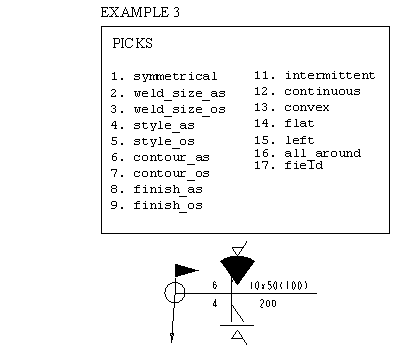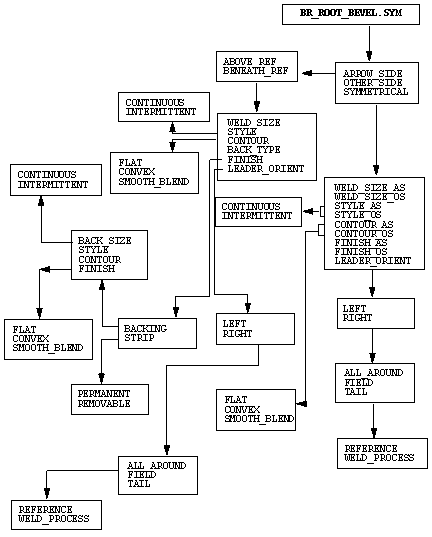比较两个零件的特征
1. 打开第一个零件。
2. 单击
“工具”(Tools) >
 “比较零件”(Compare Part)
“比较零件”(Compare Part) >
“按特征”(By Feature)。
“打开”(Open) 对话框打开,列出工作目录内的零件文件。
3. 选择要让 Creo Parametric 将其与第一个零件进行比较的零件文件,并单击“打开”(Open)。Creo Parametric 将打开第二个零件并进行比较分析。
比较完成后,会在 Creo Parametric 浏览器中显示一个列表,其中包括第二个零件中已修改过的所有特征,以及在第二个零件中出现但在第一零件中缺少的特征。图形窗口显示一模型,在此模型中第二个零件叠加在第一个零件上,并以红色突出显示不同之处。
4. 如果需要,可单击列标题按列内容以升序或降序顺序对差异报告进行排序。再次单击列标题可反转排列顺序。
对于用户定义特征和部分组特征,报告将在“项名称”(Item Name) 列中显示组名或用户定义特征的名称,并将实际特征名称括在圆括号中。这样就可以按组名和 UDF 名称对类似归组特征的报告进行排序。例如,组 ABD(AE_1)。
在“零件比较”(Part Comparison) 对话框中,有下列选项:
命令 | 操作 |
| 在列表中选择下一个特征,并在图形窗口中突出显示两个特征间的差异。 |
| 在列表中选择前一个特征,并在图形窗口中突出显示两个特征间的差异。 |
信息 | 在单独的信息窗口中显示选择特征的有关信息。 |
关闭 | 关闭对话框并退出比较操作。 |
|  退出比较操作后, Creo Parametric 不会自动关闭第二个零件。必须使用 “文件”(File) > “关闭窗口”(Close Window) 手动关闭此窗口。 |
 “比较零件”(Compare Part) > “按特征”(By Feature)。“打开”(Open) 对话框打开,列出工作目录内的零件文件。
“比较零件”(Compare Part) > “按特征”(By Feature)。“打开”(Open) 对话框打开,列出工作目录内的零件文件。 “比较零件”(Compare Part) > “按特征”(By Feature)。“打开”(Open) 对话框打开,列出工作目录内的零件文件。
“比较零件”(Compare Part) > “按特征”(By Feature)。“打开”(Open) 对话框打开,列出工作目录内的零件文件。 “比较零件”(Compare Part) > “按特征”(By Feature)。“打开”(Open) 对话框打开,列出工作目录内的零件文件。
“比较零件”(Compare Part) > “按特征”(By Feature)。“打开”(Open) 对话框打开,列出工作目录内的零件文件。